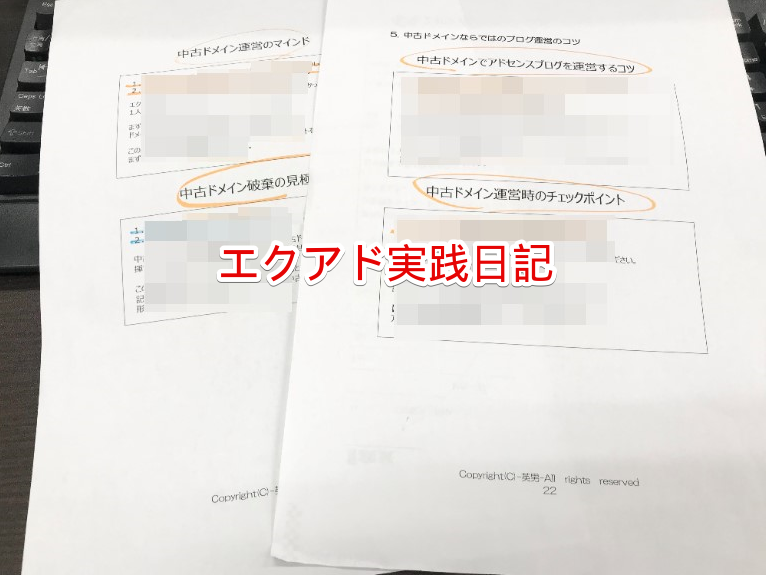昨日は「お名前ドットコム」で購入した中古ドメインをエックスサーバーで使えるようにする設定をしましたが、その中でちょっと時間がかかる設定があったので、その設定までを昨日終わらせて、今日はその設定の続きを行いました。
お名前ドットコムで取得した中古ドメインのネームサーバーを変更
お名前ドットコムで取得した中古ドメインをエックスサーバーで使えるようにするには、お名前ドットコムの管理画面でネームサーバーを変更しないといけないとのことでした。
ネームサーバーの変更方法は下記ページに詳しく掲載されています。
お名前ドットコム・ネームサーバー/DNSについて
https://www.onamae.com/guide/p/67
昨日の記事でご紹介したサイト様でも詳しく掲載されています。解説のとおりに設定していけば大丈夫です。
WordPress超初心者講座
https://wp-exp.com/blog/domein-xserver/
お名前ドットコムでネームサーバーの変更が反映されるまで、数時間~72時間程度かかるとのことです。
この設定が反映されないままエックスサーバーのドメイン設定に進んでしまうと次の設定に不具合が生じる可能性があります。ネームサーバーの変更が反映されたことを確認してから、エックスサーバーの設定へ進んでくださいね。
ネームサーバーの変更が反映されたら、エックスサーバーでドメインの設定追加
お名前ドットコムでネームサーバーの変更の反映が確認できたら、エックスサーバーで中古ドメインのドメイン設定追加を行います。
これは新規ドメイン追加とほぼ同じ手順ですので、もしも手順に迷ったらエックスサーバーのヘルプページか、紹介させていただいているサイト様のページを参考に、ひとつづつ設定してみてください。
とても詳しく解説してくださっているので、参考にしながら設定すれば必ずできますよ。
エックスサーバーで独自ドメインとサーバーの関連付けができたらWordPressをインストール
ドメイン設定追加まで設定できれば、あともうひと頑張りです。一気にWordPressのインストール、テーマ設定まで終わらせてしまいましょう。
ていうか、この作業は一気に進めないと絶対に面倒になってしまうと思います。
ドメイン設定追加、WordPressのインストールまでは一度設定してしまえば二度やることはないので(1ドメインにつき)。
エックスサーバーでのWordPressインストールは簡単にできます。
WordPressのテーマをインストール
ということで、一気にWordPressのテーマのインストール、細かい設定まで進めました。テーマとはブログでいうテンプレートのことです。
今回は「るな」さんが無料で提供してくださっているWordPressテーマ・ルクセリタスを使用させていただきました。ありがとうございます!
現在は「ひで蔵」さん作成のカエテングラフWPを使用しています
WordPressのテーマはいろいろな作者様が提供してくださっているので、ブログに合ったテーマを探してみるといいと思います。
テーマ選びや、テーマのカスタマイズにあまり時間を掛けすぎず、お宝キーワード選定、記事作成に力を入れていかないといけないですね。箱(テーマ)があっても中身(記事)がなければ意味がないですものね。